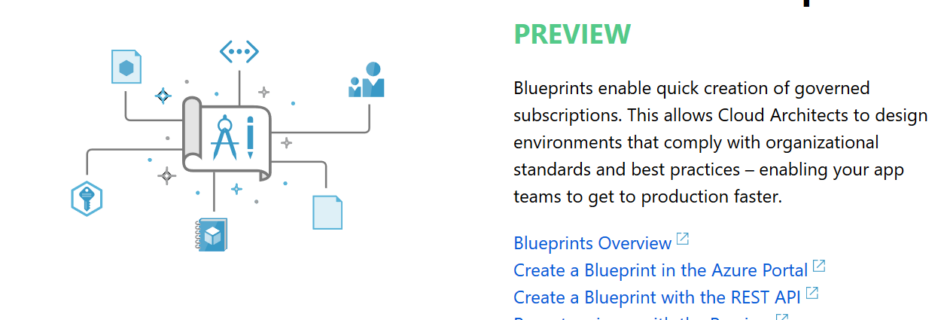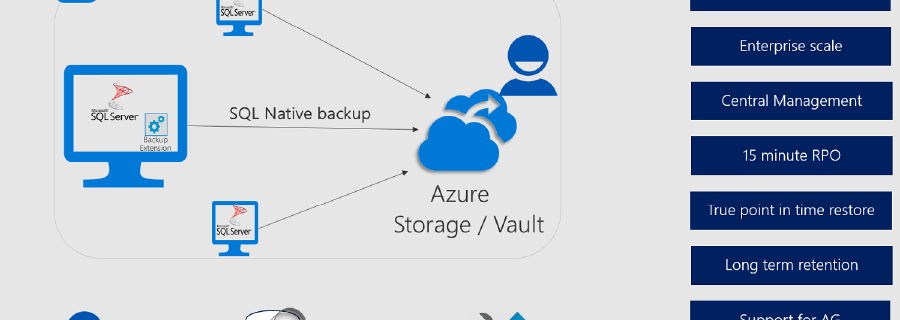#Azure #MSIgnite News 2018 Teil 1
Gestern um 15 Uhr (MEZ) fand die Keynote der #MSIgnite in Orlando statt. Anschließend folgten einige Sessions und Ankündigungen zu Neuerungen in Azure, einige wurden im Vorfeld bereits erwartet andere waren überraschend. In diesem Beitrag werde ich euch einen kurzen Überblick über einige Neuigkeiten des 1. Tages vermitteln. Die Überschriften sind mit Links zum jeweiligen …